



  |   |
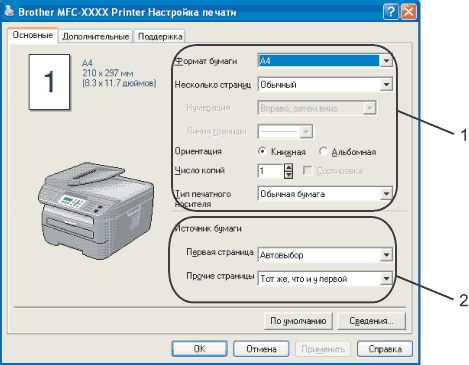
| 1 | |
| 2 | |
| 3 | Нажмите кнопку OK для применения выбранных параметров. Для возврата к параметрам по умолчанию нажмите кнопку По умолчанию, затем кнопку OK. |
Обычная бумага | Тонкая бумага | Плотная | Болee плотная | Бумага Bond |
Прозрачные пленки | Конверты | Конверты плотные | Конверты тонкиe | Переработанная бумага |
  |   |